Bevezetés
A Microsoft Office Excel nagyon népszerűtáblázatkezelő alkalmazás. Itt található egy részletes üzenet az új funkcióiról. Az egyik erőssége a képletekben és a funkciókban rejlik. Ezek lehetővé teszik az alapvető számítások elvégzését az Excel táblázatokban.
Hogyan kell alkalmazni a képletet az Excel 2010-ben
Amikor elkezdi alkalmazni a képletet, indítsa el azta = jellel. Tegyük fel, hogy meg akarom szorozni a 12-es értéket egy hallgató pontszámaival, majd azt akarom, hogy ez a nettó érték megjelenjen a Nettó összeg oszlopban. Így adhatom hozzá ezt a képletet. Először írja be a = a képlet sávba, majd adja meg az oszlophivatkozást (az én esetemben C2), majd adja meg a szorzási jelet és a szorzót.



Az Excel 2010 funkcióinak listája
Az Excel beépített listája hosszúolyan képletek, amelyek megkönnyítik az összetett matematikai műveletek másodpercek alatt történő elvégzését. Ezek a képletek szépen kategóriákba vannak rendezve, itt megtekintheti őket. Miután megtanulta a funkciókat, lépjen tovább a Képletek lapra, és nyomja meg a Funkció beszúrása gombot.

Adjon hozzá további komplex képleteket
Macabacus Macros az Excel 2010/2007 kiegészítő, amely fejlett összetett képleteket és adatokat adhat hozzá. Úgy fejlesztették ki, hogy felgyorsítsák a pénzügyi modelleket.
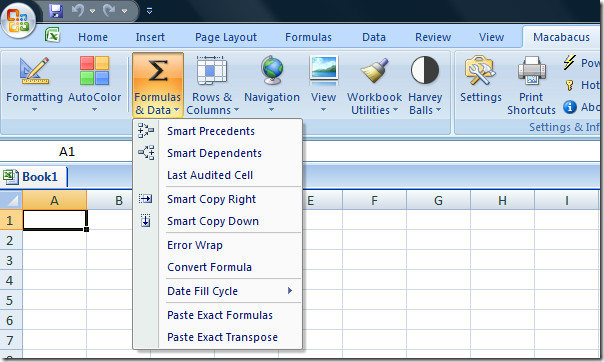
Macabacus Macros
A fenti linkre kattintva többet megtudhat a kiegészítőről és megtekintheti a további képernyőképeket.












Hozzászólások